Criação e edição das imagens é um Eu trabalho em cujo sucesso é proporcional à criatividade de cada editora. O fato de que uma pessoa pode ter a visão de criar e modificar imagens fazer edições atraentes e criativas mudando para a cor original faz uma enorme diferença.
No entanto, as ferramentas de um artista sempre ajudam e, embora não sejam um fator decisivo no produto final de um trabalho de edição, elas podem alterar o acelerar e a forma como uma pessoa trabalha.
No mercado atual, existem todos os tipos de ferramentas de edição de imagens, todas com suas vantagens e desvantagens. Entre eles podemos falar sobre o Corel Photo Paint. Parte do pacote de edição de conteúdo multimídia da Corel, este é um programa bastante abrangente em termos de propósitos.
Então, se você não conhece, vamos te dizer que pode ser uma boa opção para o seu trabalho de design gráfico. Além disso, este programa, como todos os outros; traz suas próprias ferramentas e formas de realizar determinadas ações.
Aqui está o porquê de aumente seu conhecimento do Corel PhotoPaint, criamos um tutorial com um passo a passo simples de como criar um efeito de brilho para as formas e textos que você deseja criar. Deve-se notar que o texto é muito importante em qualquer edição e com o Corel Photo Paint você pode fazer com que tenha um efeito 3D e até criar um reflexo para que tenha um toque mais criativo. Veja tudo o que você precisa saber abaixo.
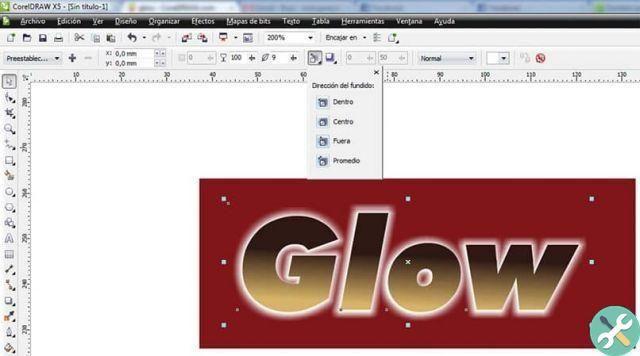
Como dar às formas um efeito de brilho no Corel PhotoPaint
Uma boa maneira de criar botões para páginas da Web ou apenas dar um efeito de brilho a quase todas as formas que criamos no Corel PhotoPaint é poder adicionar um efeito a eles. Bagliore. Isso, quando feito corretamente, adiciona grande profundidade a uma forma específica, além de fazer com que ela não pareça um objeto Bidimensional.
Para obter uma forma para ter o efeito de brilho correto, dê uma olhada no seguinte passo a passo:
- Quando o Corel PhotoPaint estiver aberto, você deverá estar na barra de ferramentas do lado esquerdo. Aqui você deve ir para a ferramenta de formas. Isso oferece vários opções como a capacidade de criar retângulos, elipses e muito mais. Você escolherá um desses módulos ou simplesmente criará o seu próprio.
- Depois de criar sua forma, lembre-se de que, com as opções acima, você pode personalizar sua cor, ângulos, contorno e muito mais. Dito isso, você precisará duplicar a forma em termos de camadas. Para isso, você pode pressionar Ctrl + D.
- Agora na nova camada que você criou, você precisa usar o conta-gotas para tirar uma amostra da cor da qual ela é feita, então pegue a ferramenta de substituição de cores e pegue a cor branca e passe-a pela forma que você criou.
- Em seguida, escolha a Ferramenta de Seleção de Retângulo ou o que achar adequado para o seu forma e selecione a metade ou parte que você não quer que brilhe na forma. Uma vez feito, pressione Excluir para remover a cor branca dessa área.
- Finalmente, você tem que selecione a ferramenta de transparência para altere a cor branca até que possa ser definida como mostrado e possa ser vista como um brilho.

Como dar ao texto um efeito de brilho no Corel PhotoPaint
Agora, se o que você quer é poder fazer o mesmo processo, mas com letras, tudo o que você precisa fazer é o seguinte:
- Você tem que escrever um texto da cor que você quer. Uma vez feito isso e modificadas no tamanho desejado, você precisa duplicar a camada.
- Na nova camada que você criou, você precisará selecionar o texto e alterar sua cor para branco.
- Em seguida, com a Rectangle Selection Tool, selecione o centro e pressione Delete.
- Será o suficiente então use a ferramenta de transparência, movendo-o adequadamente e posicionando-o de forma que fique alinhado, para que a cor branca possa dar o efeito de brilho corretamente.


























